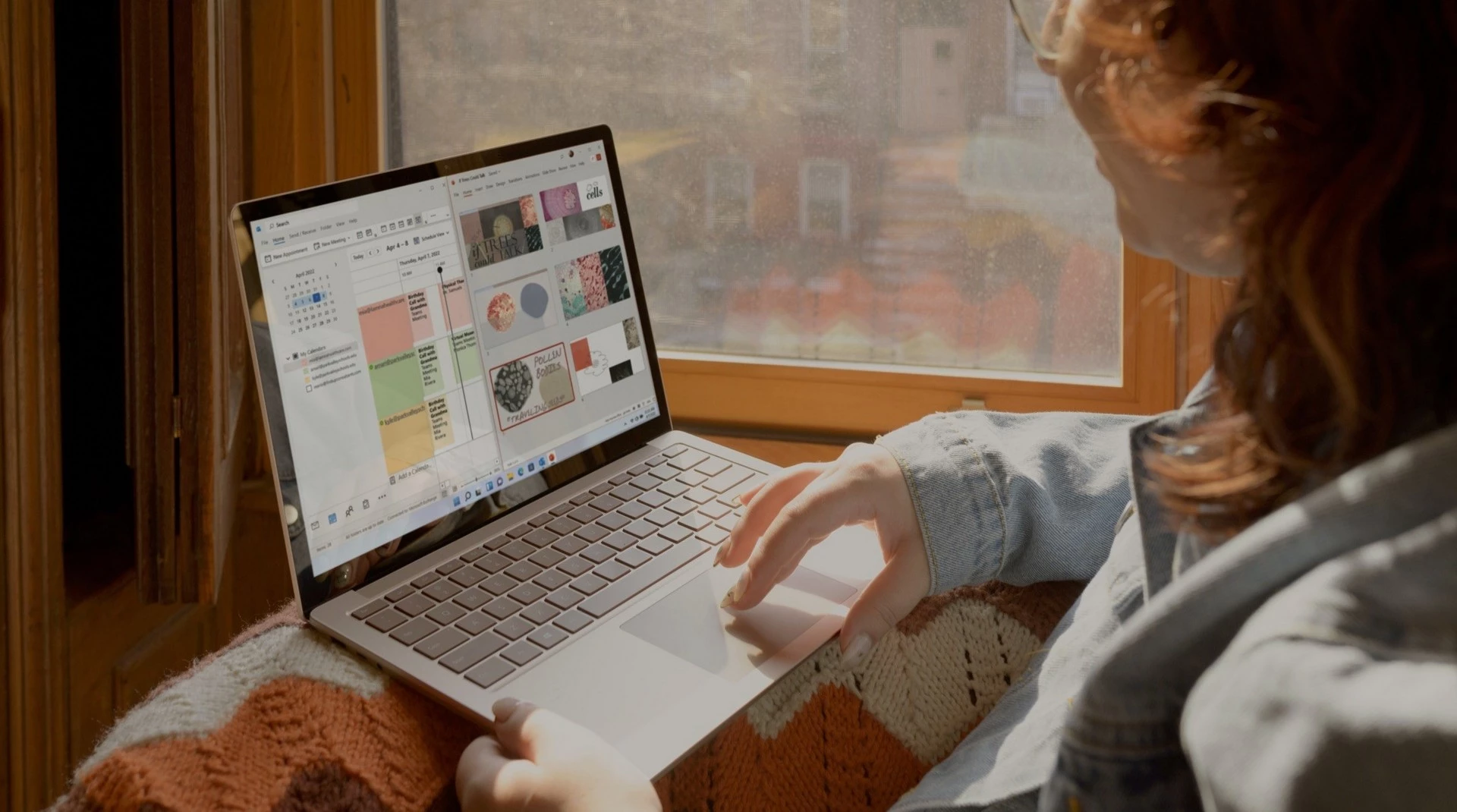1. Начните с контента
Главное в любой презентации – ее содержание, а не оформление. Поэтому важно заранее продумать, что вы будете говорить, а что – показывать. А еще такой подход «от контента» в разы ускоряет работу. Алгоритм такой:
- сначала создаете документ, в который набрасываете всю инфу, которая можоет понадобиться;
- упорядочиваете текст, чтобы получалось логичное повествование;
- открываете пустую презентацию без дизайна и начинаете накладывать на нее текст;
- выделяете в тексте главные тезисы и кидаете на слайды, чтобы сохранить последовательность;
- если текста много, не бойтесь разбить одну мысль на несколько слайдов: потом обыграете это в дизайне;
- когда вся информация перенесена, открывайте режим просмотра презентации и попробуйте проговорить свою речь с этими слайдами без дизайна;
- на этапе первого прогона вы заметите, какой информации не хватает, какая избыточна, а еще в голову придут идеи по оформлению.
Пунктов много, но на самом деле все будет готово очень быстро! Больше всего времени отнимает поиск информации – это затратно при любом подходе. На раскидывание информации по слайдам уйдет 10-15 минут, на прогон – примерное время вашего выступления.
2. Используйте образец слайдов
Если вы любите создавать свои дизайны для презентаций, наверняка сталкивались с тем, что постоянно приходится менять шрифты, размер текста. расположение блоков и так далее. К счастью, это можно проделать один раз, а потом все настройки будут автоматически присваиваться новым слайдам.
Действуем так. Открывайте PowerPoint, ищите там вкладку «Вид» и инструмент «Образец слайдов»:
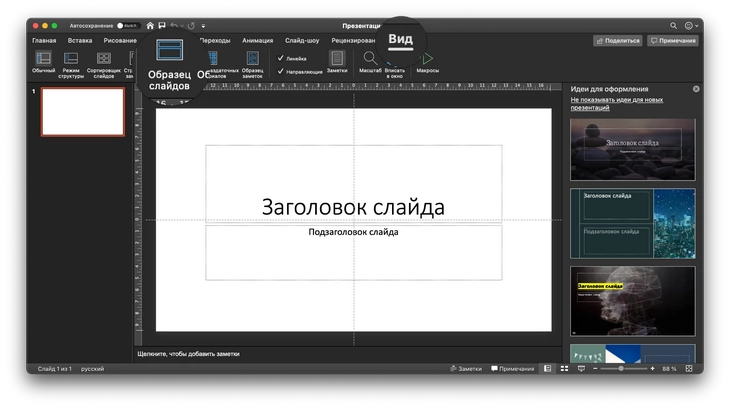
Откроется как будто отдельная презентация, но с шаблонным текстом. Здесь все варианты слайдов, которые вы потом сможете создавать автоматически. Рассмотрим самый простой вариант – вам нужно изменить начертание текста: шрифт и кегль.
Открывайте верхний слайд с цифрой 1:
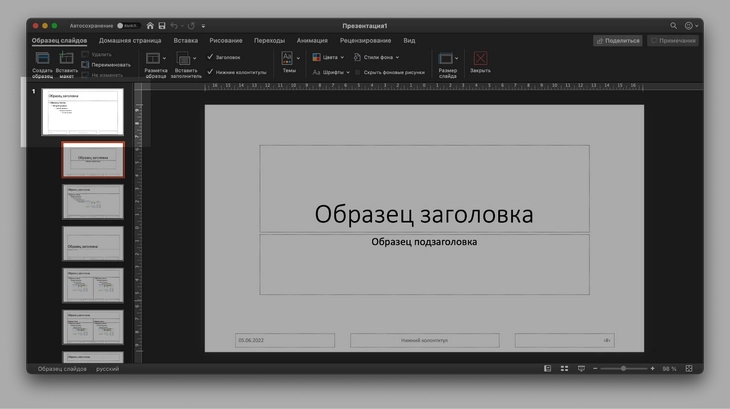
Вы можете добавить свои слайды, удалить отсюда лишние или модернизировать их
Меняйте все по своему желанию. Здесь же можно добавить элементы, которые должны отображаться на всех слайдах. Например, логотип компании.
Все, что вы внесете на этот слайд, появится и на остальных макетах.
А если вы хотите создать дизайн конкретного слайда, найдите его в списке слайдов ниже.
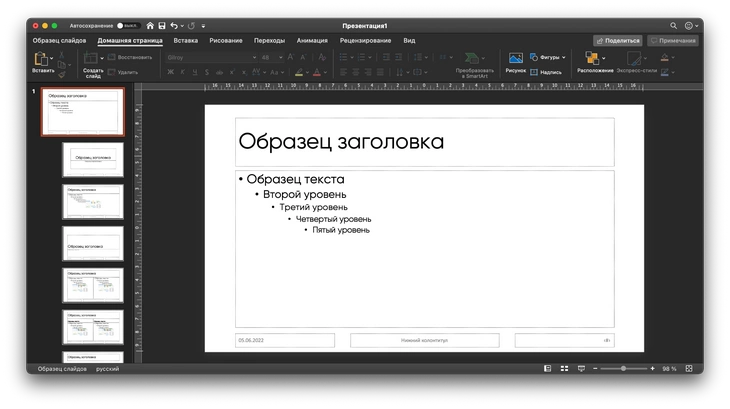
3. Задайте стили по умолчанию
Если вы используете в презентации много графических элементов (например, добавляете стрелки), можно сразу задать их внешний вид, чтобы они не создавались в стандартном синем цвете.
Для этого создайте одну фигуру нужной формы и задайте ей все настройки: контур, заливку, эффекты, даже анимацию.
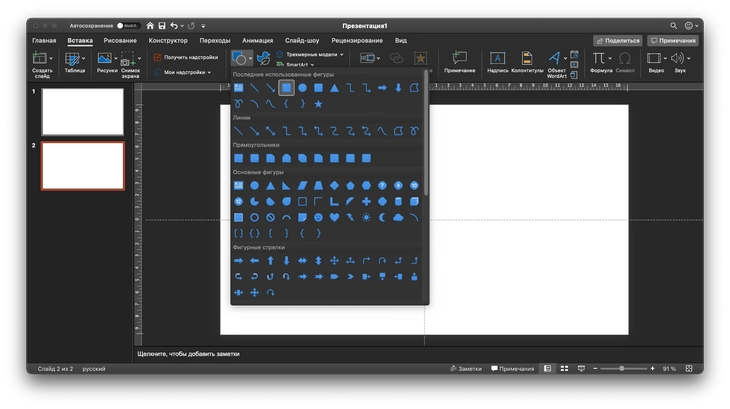
Затем кликните по нему правой кнопкой мыши и нажмите «Назначить фигурой по умолчанию».
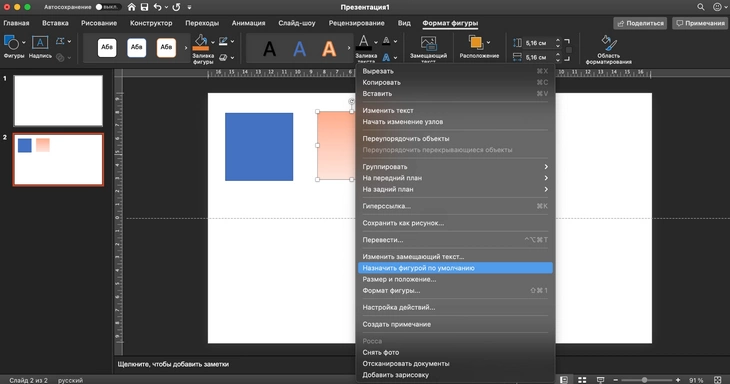
Слева стандартный синий квадрат, справа – квадрат, который мы оформили под себя
Ну вот, теперь такие же элементы будут создаваться в один клик.
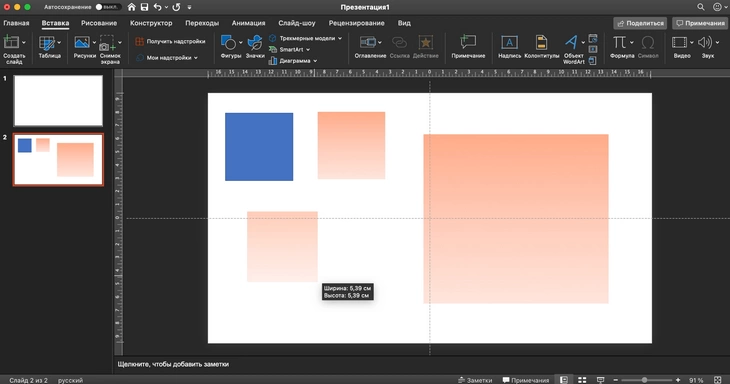
4. Соберите базу слайдов, которые можно повторить
Можно годами нарабатывать насмотренность, а можно вдохновляться чужими идеями. Не воровать, а брать на вооружение чужие интересные ходы.
Собрать интересные слайды можно на Pinterest, Behance или в банке слайдов академии презентаций «Бонни и Слайд».
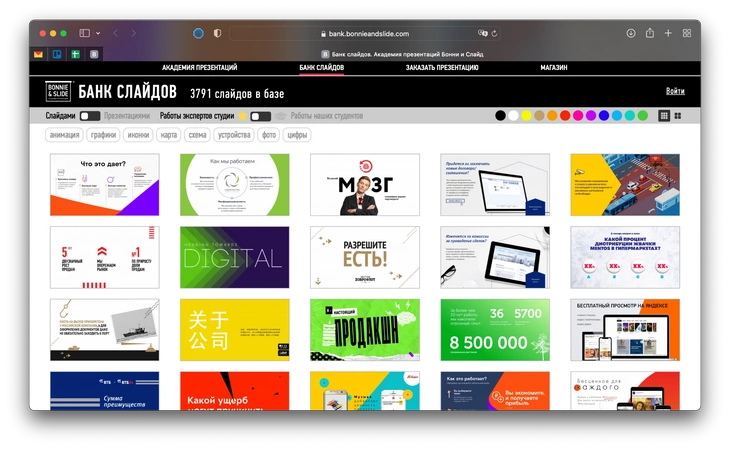
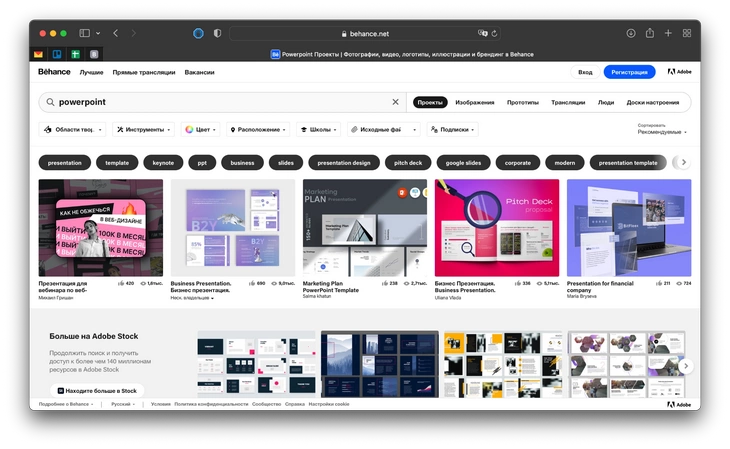
Слева банк слайдов «Бонни и слайд» (классно, что слайды собраны на русском языке), слева – проекты на Behance по запросу PowerPoint
5. Используйте проверенные источники
Чтобы работа спорилась, найдите готовые решения. Зачем самостоятельно выбирать цветовую палитру и создавать иконки, если все это уже сделали за вас?
- Вот тут ищите красивые стоковые картинки: unsplash.com, pexels.com;
- Здесь найдете иконки (кстати, и в самом PowerPoint много классных иконок): flaticon.com, free3dicon.com;
- Здесь сгенерируйте цветовую палитру: colorsupplyyy.com, flatuicolorpicker.com, color.adobe.com;
- Еще энтузиасты создают собственные базы с готовыми картинками без фона или со стильными элементами для дизайнеров.
6. Создайте кастомный шаблон для всех презентаций
Если вам регулярно приходится создавать корпоративные презентации или учебные проекты, скорее всего, вы используете плюс-минус одно оформление. Воспользовавшись «Образцом слайдов», создайте интересный дизайн. Затем перейдите во вкладку «Конструктор» и откройте левое меню с вариантами дизайна. Там под образцами слайдов будет кнопка «Сохранить текущую тему». Нажмите на нее:
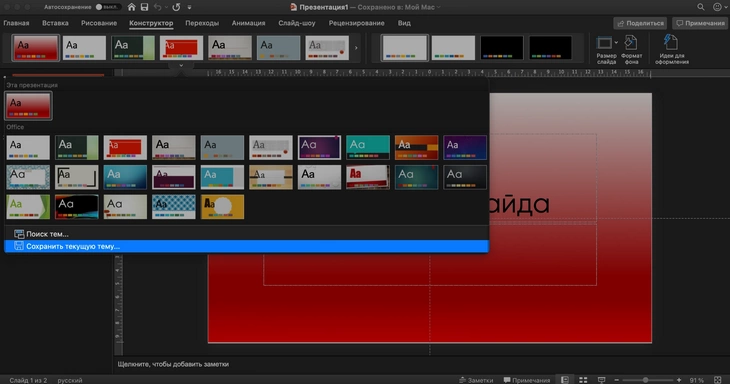
В открывшемся окне задайте расположение темы, ее название и формат. Данные по умолчанию вам, скорее всего, подойдут:
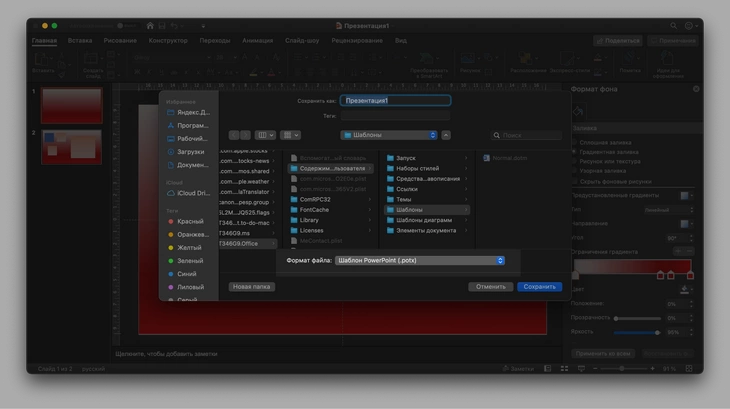
Когда все будет готово, тема появится среди прочих образов слайдов в новом разделе «Пользовательские»:
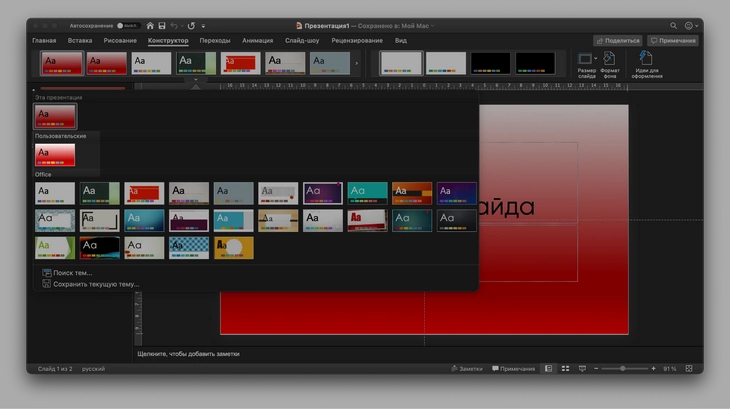
7. Используйте горячие клавиши
Предсказуемо, но важно. Разучите горячие клавиши для действий, которые выполняете чаще всего. Например, если зажать Alt и потянуть объект, он продублируется. Вот полный список комбинаций клавиш для PowerPoint.
8. Уделите внимание первому и последнему слайду
Первые и последние слова докладчика запомнятся аудитории лучше всего. Со слайдами – также. Постарайтесь сделать так, чтобы первый слайд точно передавал не только тему выступления, но и его настроение. Если лекция неформальная – покажите это, чтобы расшевелить аудиторию. А последним слайдом закрепите результат :)
Кроме того, интересно оформленный первый слайд избавляет от необходимости креативить на каждой страничке, чтобы не было избыточности.
9. Используйте рекомендации
Когда вы создаете новый слайд или добавляете картинки на существующий, PowerPoint предлагает идеи оформления – готовые дизайны с вашими элементами.

Часто эти дизайны выглядят посредственно, но иногда и среди них можно найти интересные варианты:
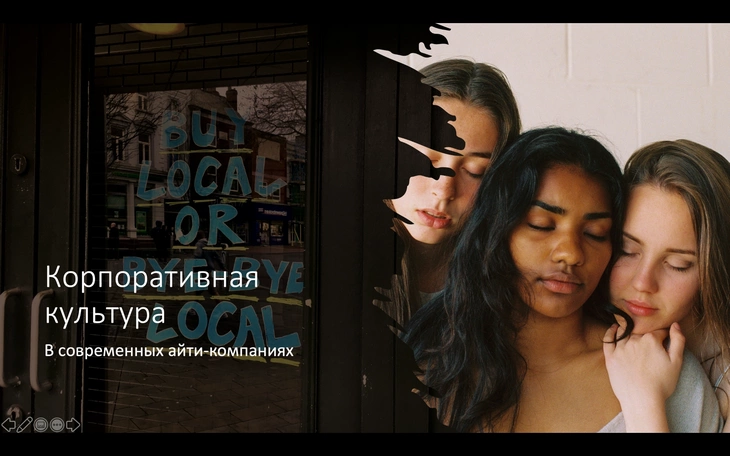
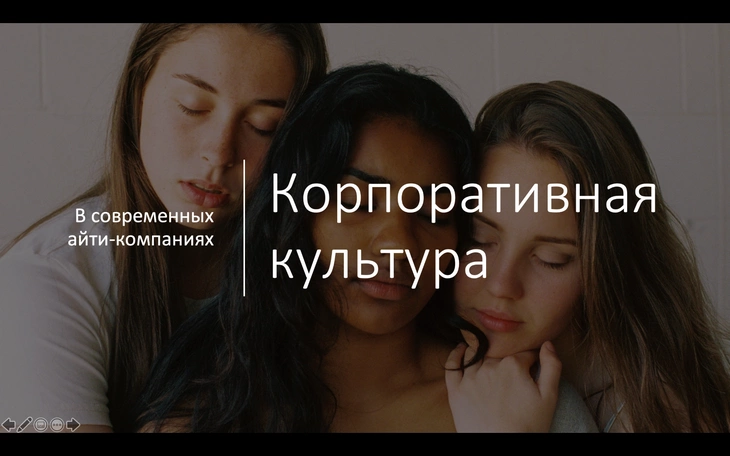
Оба слайда были сгенерированы автоматически. От меня потребовалось только добавить картинки
10. Делайте чистенько и просто
Если у вас нет профессиональной подготовки, создать презентацию-шедевр со сложной анимацией будет и правда непросто. Так что вариантов немного:
- долго и упорно учиться, пойти на курсы или оттачивать мастерство методом проб и ошибок;
- не выпендриваться и делать аккуратные, чистенькие презентации с изюминкой, но без изысков;
- обратиться за созданием шаблона к профессионалам – для корпоративных презентаций это лучший вариант.
Как создавать убойные презентации и успешно выступать перед аудиторией
Как сделать презентацию, если вы не дизайнер
Мемы, комиксы, шуточки, котики: как несерьезный контент помогает серьезно поднять продажи